KVM står för Kernel-Based Virtual Machine, är en virtualiseringsprogramvara som ger möjlighet att köra flera gästoperativsystem med hjälp av hårdvaruvirtualiseringstillägg. Den stöder ett brett utbud av gästoperativsystem som Linux, Windows, Solaris, Haiku, REACT OS och mycket mer.
KVM kan hanteras med hjälp av en kommandorad eller tillgängliga grafiska verktyg. Virt-Manager (Virtual Machine Manager) är den mest använda applikationen för hantering av KVM-baserade virtuella maskiner. Den stöder att skapa, redigera, starta och stoppa KVM-baserade virtuella maskiner, liksom live eller kall migrering av gästmaskiner mellan värdar.
förutsättningar
som sagt tidigare fungerar KVM bara om CPU: n har stöd för hårdvaruvirtualisering, antingen Intel VT eller AMD-V.
för att hitta om din CPU Stöder VT-funktioner, Kör följande kommando.
egrep '(vmx|svm)' /proc/cpuinfo

om ovanstående kommando återvänder med utgång som visar VMX eller SVM, stöder din hårdvara VT annars gör det inte.
skapa en nätverksbrygga så att virtuella maskiner kan kommunicera med det externa nätverket.
Läs: Så här konfigurerar du nätverksbrygga på CentOS 7 / RHEL 7
installera KVM på CentOS 7
utfärda följande kommando för att installera senaste qemu-paketet och även virt-manager som ger ett grafiskt gränssnitt för att hantera virtuella maskiner.
yum install -y qemu-kvm qemu-img virt-manager libvirt libvirt-python libvirt-client virt-install virt-viewer
- qemu-kvm = QEMU emulator
- qemu-img = QEMU disk image manager
- virt-install = kommandoradsverktyg för att skapa virtuella maskiner.
- libvirt = tillhandahåller libvirtd daemon som hanterar virtuella maskiner och styr hypervisor.
- libvirt-client = ger klientsidan API för åtkomst till servrar och ger också virsh verktyg som ger kommandoradsverktyg för att hantera virtuella maskiner.
- virt-viewer – grafisk konsol
Skapa virtuell maskin
När du har installerat KVM och andra verktyg är det helt klart att börja skapa virtuella maskiner. Vi kommer att titta på att skapa virtuella maskiner både i kommandoraden och grafiskt läge.
kommandoradsläge
virt-install används för att skapa virtuella maskiner med kommandoradsläget, och detta kommando behöver flera ingångar från oss för att skapa en virtuell maskin som CPU, minne, disk, nätverk, installationsmedia plats, OS variant och mer.
virt-install --name=itzgeekguest --ram=1024 --vcpus=1 --cdrom=/tmp/CentOS-6.5-x86_64-minimal.iso --os-type=linux --os-variant=rhel6 --network bridge=br0 --graphics=spice --disk path=/var/lib/libvirt/images/itzgeekguest.dsk,size=4
Obs: ovanstående kommando använder bridged networking ”br0” för att tillåta virtuella maskiner att kommunicera med externt nätverk, Du kan hitta en handledning om att skapa bridged networking med Virt Manager.
–namn – namn på den virtuella maskinen
– ram-minnesstorlek i MB
– – vcpus-virtuella CPU i siffror
–cdrom – plats för ISO–bilden
-os – typ-OS-typer som Linux, Windows, etc.
–os-variant – OS-variant som RHEL 6, Solaris
–Nätverk-Nätverk
– grafik-Gästvisningsinställningar
–diskväg – plats för disken med storlek 4 GB
När du har utfärdat ovanstående kommando skapar virt-install en virtuell maskin och startar virt viewer-konsolen för OS-installation.
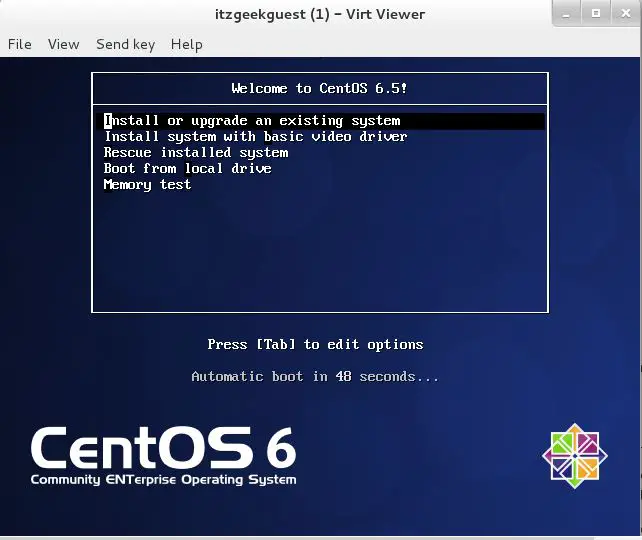
Graphical Mode
Type the following command in the terminal in GUI mode.
virt-manager
OR
Application >> System Tools >> Virtual Machine Manager.
Du kan bli ombedd att ange ett lösenord om du inte har root-åtkomst.
När den öppnas högerklickar du på localhost (QEMU) och klickar på Ny. Virtual Machine Manager startar en ny guide för att skapa en virtuell maskin. Du hittar inga svårigheter att använda detta grafiska läge.
Steg 1: du skulle behöva namnge din virtuella maskin, i samma fönster skulle du bli ombedd att välja hur du vill installera operativsystemet. Här valde jag att installera den från ISO-bild eller CD-ROM.

steg 2: Ange platsen för ISO-bilden eftersom den fysiska CD-ROM-passagen inte stöds av hypervisorn, glöm inte att välja operativsystemtyp och version.
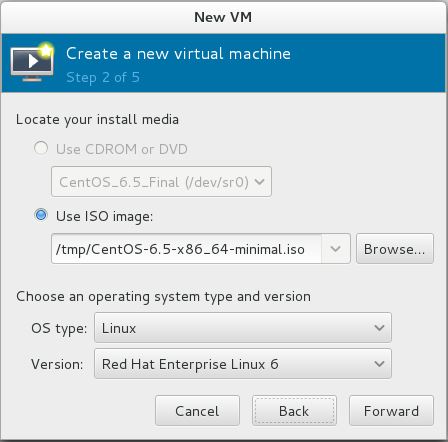
Step 3: Configure CPU and memory for the virtual machine.
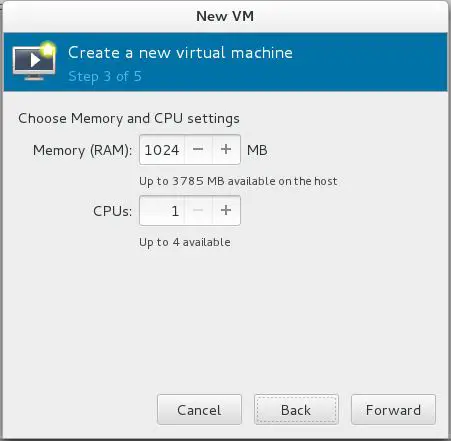
Step 4: Du måste nämna mängden lagringsutrymme som du vill tilldela en virtuell maskin, avmarkera på ”allokera hela disken nu”, detta kommer att förhindra att allokera full disk vid VM-skapandet.
diskstorlek kommer att tilldelas dynamiskt beroende på den virtuella maskinens användning.
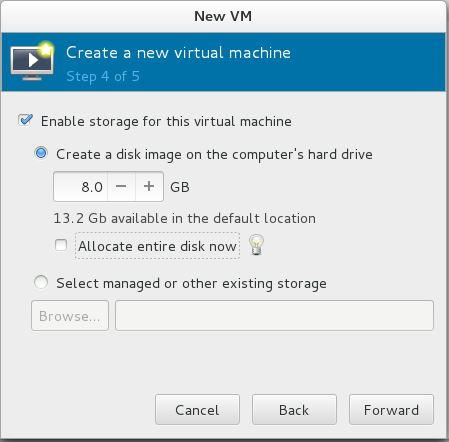
steg 5: Sammanfattning av alla inställningar, klicka på Avancerade inställningar för att välja bridged networking så att den virtuella maskinen kan kommunicera utanför nätverket.
klicka på Slutför.
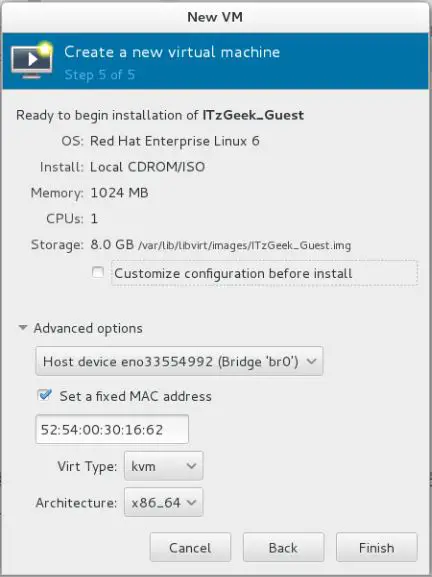
steg 6: kvm kommer att börja skapa en virtuell maskin beror på vår input, när VM skapas. Virt manager startar en konsol för OS-installation.
följande skärm visar installationsskärmen för CentOS 6.
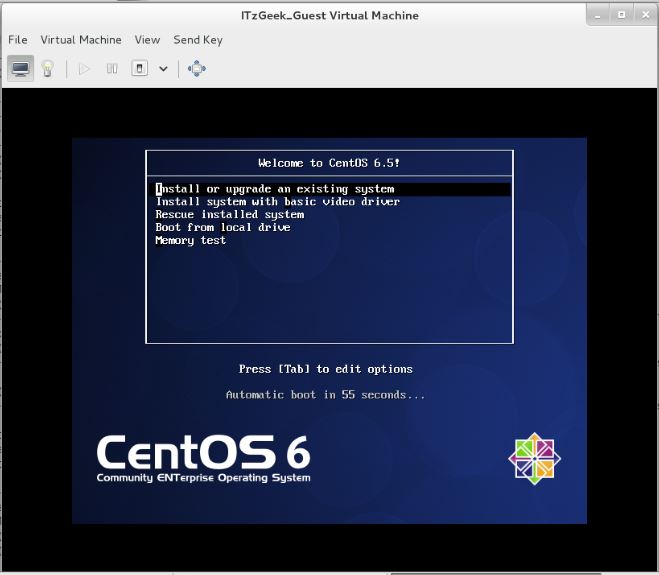
hantera virtuell maskin
med virtual machine Manager kan du utföra VM: s livscykelåtgärder som start, avstängning, återställning, klon och migrering genom att högerklicka på den valda virtuella maskinen.
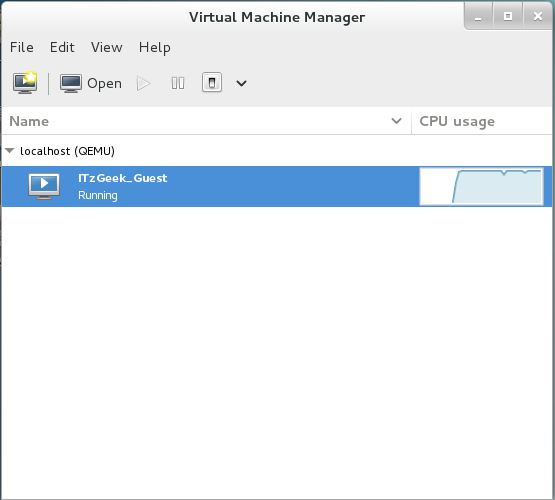
Managing virtual machine using virt manager is very simple, you can just click on ”bulb” icon in the VM console. Here you can add, modify and remove devices.
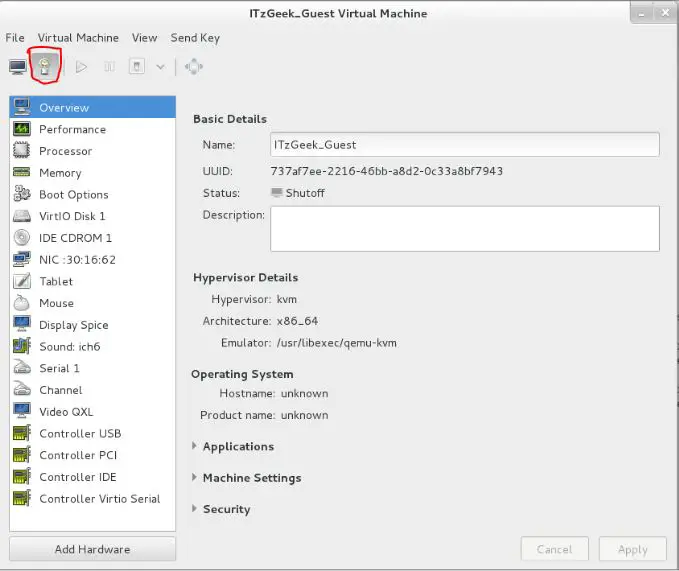
That’s All.